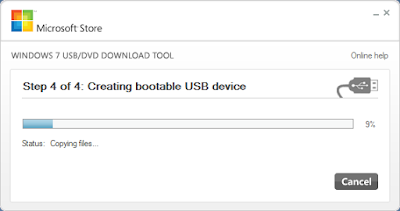ติดตั้ง Windows 10 USB ละเอียดทุกขั้นตอน
คำแนะนำโดยละเอียดเกี่ยวกับวิธีการสร้าง USB ติดตั้ง Windows 7/8 / 8.1 หรือ Windows 10 ด้วย USB DVD Download Tool ซึ่งเป็นเครื่องมือนี้จัดเตรียมโดย Microsoft ในบทความนี้ผมแนะนำส่วนใหญ่ของภาพที่ถ่ายโดยตัวเองในระหว่างการใช้งานจึงจะง่ายมากที่จะเข้าใจและฉันแน่ใจว่าแม้เริ่มต้นสามารถขีดข่วนคอมพิวเตอร์ยังสามารถ ทำได้ง่าย
สิ่งที่ต้องเตรียม?
- สำรองข้อมูลสำคัญลงในไดรฟ์ภายนอกก่อนที่จะติดตั้ง Windows 10 เนื่องจากการติดตั้งใหม่จะเช็ดทั้งหมดในไดรฟ์ระบบของคุณ โดยเฉพาะพาร์ทิชัน "C"
- คุณเตรียม 1 usb ที่มีความจุ 4GB หรือมากกว่า
- คอมพิวเตอร์ต้องติดตั้ง. Net Framework (ไม่สามารถใช้งานได้แล้วคุณสามารถดาวน์โหลดได้ที่นี่หรือ ที่นี่ )
- คุณจำเป็นต้องดาวน์โหลดโปรแกรมติดตั้ง Windows ที่ติดตั้งไว้ล่วงหน้า (ไฟล์ * .iso และ วิธีดาวน์โหลด )
- ดาวน์โหลด USB DVD Download Tool ได้ ที่นี่
วิธีสร้าง USB windows ด้วย USB Tool DVD Download Tool
ขั้นตอนที่ 1: อันดับแรกคุณต้องฟอร์แมต USB ใหม่ก่อน คลิกขวาที่รูปแบบ USB ดังที่แสดงด้านล่าง
ขั้นตอนที่ 2: ถัดไปคุณเปิดโปรแกรม
ขั้นตอนที่ 3: ตอนนี้คลิก=> ค้นหาไฟล์ ISO การติดตั้งสำหรับ Windows 7 หรือ Windows ใด ๆ ที่คุณต้องการจะเขียนลง USB หรือดิสก์
ขั้นตอนที่ 4: กดถัดไปเพื่อดำเนินการต่อ
ขั้นตอนที่ 5: เอาล่ะตอนนี้มีสองทางเลือกในการสร้าง Bootable Windows 7 ที่ทำบน USB และทำใน Disk ในบทความนี้ผมได้ทำการสอนเกี่ยวกับ USB คลิกที่อุปกรณ์ USBเพื่อดำเนินการต่อ
ขั้นตอนที่ 6: เนื่องจาก USB ของคุณเสียบเข้ากับเครื่องแล้วระบบจะจดจำโดยอัตโนมัติ หากคุณยังไม่ได้ทำเช่นนั้นให้เสียบ USB Flash Drive ของคุณและกดปุ่มเพื่อระบุ กดปุ่มเพื่อเริ่มต้นโปรแกรม
ขั้นตอนที่ 7: กระบวนการคัดลอกจะเกิดขึ้น
ตรวจสอบว่าคุณได้ทำสำเร็จหรือไม่โดยการคลิกที่ไอคอนเลือกคลิที่ สังเกตขนาดและพาร์ติชันที่ใช้งานอยู่พาร์ติชันหลัก ... แล้วคลิกตกลง
ติดตั้ง Windows 10 พร้อม USB Boot
เมื่อคุณบูตระบบการติดตั้ง Windows 10 ของ USB แล้วโปรดรีสตาร์ทเครื่องคอมพิวเตอร์ ในระหว่างขั้นตอนการบู๊ตให้ตั้งค่าความสำคัญในการบูต BIOS / UEFI เพื่อบูตจาก USB
เมื่อข้อความ "กดปุ่มใด ๆ เพื่อบูตจากดีวีดีหรือ USB ปรากฏขึ้นให้กดปุ่ม ENTER หรือปุ่มใด ๆ เพื่อบูตเข้าสู่การติดตั้ง USB ของ Windows 10
คุณต้องตั้ง เวลา , แป้นพิมพ์ แล้วคลิก Next
เลือก Install now
คลิกที่ I don’t have a product key
เลือกรุ่นของ Windows 10 คุณต้องการติดตั้งจากนั้นคลิก Next
ที่นี่คุณเลือก Custom: Install Windows only
เลือกไดรฟ์ที่มีระบบปฏิบัติการแล้วคลิก Next
ดังนั้นคุณจึงกำลังติดตั้ง Windows 10 อาจใช้เวลาประมาณ 5-10 นาที
คลิก Use Express settings ( ใช้การตั้งค่าด่วน ) เพื่อตั้งค่าคอมพิวเตอร์โดยอัตโนมัติเป็นครั้งแรกที่คุณใช้
คุณเลือกตัวเองแล้วคลิก Next
เลือก Skip this step (ข้ามขั้นตอนนี้) จะข้ามเข้าสู่ระบบบัญชี Microsoft
สร้างบัญชีล็อกอินและรหัสผ่านสำหรับคอมพิวเตอร์ของคุณ
คลิก "Not now" เพื่อข้ามการใช้งานผู้ช่วยเสมือนจริง Cortana ของระบบปฏิบัติการชั่วคราว
แค่รอสักครู่
ขอให้คุณติดตั้ง Windows 10 สำเร็จในคอมพิวเตอร์ของคุณด้วยการบูต USB Flash